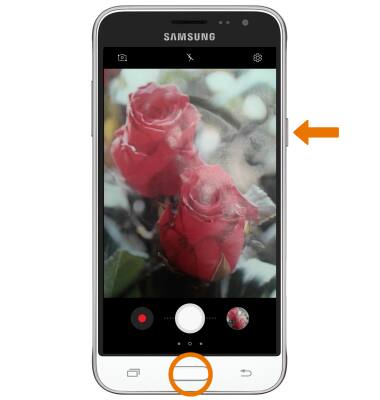Tomar fotografías o grabar videos
¿Con qué dispositivo necesitas ayuda?
Tomar fotografías o grabar videos
Toma y edita una foto o un video, usa la cámara delantera y trasera y alterna entre modo cámara y video.
INSTRUCCIONES E INFORMACIÓN
- TENER ACCESO A LA CÁMARA: selecciona la aplicación Camera en la pantalla principal. También puedes oprimir dos veces el botón Home para acceder a la cámara.
Importante: también puedes tener acceso a la aplicación de la cámara desde la pantalla de bloqueo al seleccionar y arrastrar el ícono Camera hacia arriba. En el primer acceso, aparecerá una superposición de los modos de vista de la cámara. Selecciona Next para continuar. También aparecerá la indicación de etiquetas de ubicación. Selecciona OK o CANCEL para continuar. Este dispositivo tiene una cámara trasera de 5 MP y una cámara delantera de 2 MP. La grabadora de video es de 1080p a 30 cps.
- ALTERNAR ENTRE CÁMARAS: para cambiar de la cámara delantera a la trasera, selecciona el ícono Switch camera.

- CAMBIAR EL MODO DE LA CÁMARA: deslízate hacia la derecha hasta la pantalla Camera mode y selecciona el modo de cámara deseado.
Importante: para tomar una foto usando un filtro de estilo, deslízate hacia la izquierda a la pantalla Filter screen, luego selecciona el filtro deseado.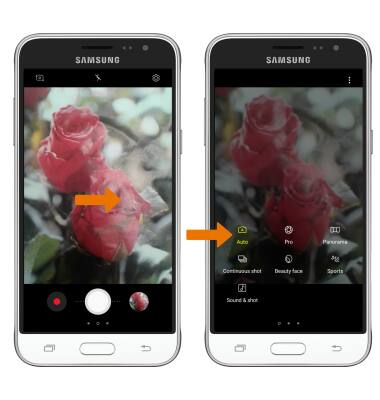
- ENFOCAR LA CÁMARA: toca el área de la foto que desees enfocar. Aparecerá un círculo cuando selecciones el área.

- ACERCAR/ALEJAR EL ZOOM: separa dos dedos hacia el borde de la pantalla para acercar. Junta dos dedos hacia el centro de la pantalla para alejar.
Importante: también puedes acercar o alejar el zoom al seleccionar y arrastrar el ícono Capture hacia la izquierda o derecha.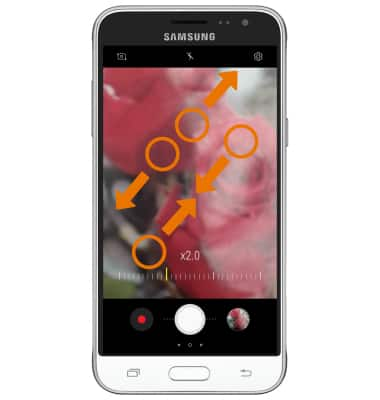
- TOMAR UNA FOTO: selecciona el ícono Capture.

- GRABAR UN VIDEO: selecciona el ícono Record.

- CONTINUAR/DETENER UNA GRABACIÓN: para pausar una grabación, selecciona el ícono Pause. Para reanudar la grabación, toca el ícono Record. Para detener la grabación, selecciona el ícono Stop.
Importante: los videos se guardan automáticamente cuando finalizas de grabar.
- TENER ACCESO A VIDEOS/FOTOS: selecciona el ícono Gallery.
Importante: Las fotos y videos también se pueden ver desde la pantalla principal al seleccionar el ícono Apps > Gallery > Sigue las indicaciones para tener acceso a las fotos..
- HACER UNA CAPTURA DE PANTALLA: mantén oprimidos los botones Power/Lock y Home.
Importante: también puedes hacer una captura de pantalla al mantener oprimido los botones Power/Lock y Volume Down. Para tener acceso a las capturas de pantalla, selecciona elícono Apps en la pantalla principal > Gallery > Albums > Screenshots.